Copia de seguridad automática de archivos
Si modifica archivos con XMLSpy, la aplicación guarda una copia de seguridad automáticamente a intervalos regulares. En la pestaña Archivo del cuadro de diálogo "Opciones" (Herramientas | Opciones | Archivo) que se ve en la imagen siguiente, puede:
•Activar/desactivar las copias de seguridad automáticas
•Indicar la frecuencia de las copias de seguridad (entre 5 y 300 segundos)
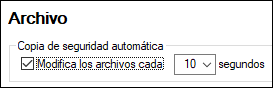
Se pueden guardar como copias de todos los tipos de archivos que se pueden editar en XMLSpy. No se guardan copias de seguridad de archivos ZIP.
Indicadores
Las pestañas de los archivos que se encuentran en la parte inferior de la ventana principal muestran símbolos a la derecha del nombre del archivo; esos símbolos indican si existe una copia de seguridad de ese archivo y si esa copia de seguridad se ha guardado o no (imagen siguiente).
![]()
Guardada/No guardada
Si junto al nombre del archivo hay un círculo de color, significa que el archivo ha sido modificado. Si no hay ningún círculo, significa que el archivo no se ha modificado desde que se abrió o desde la última vez que se guardó. En la imagen anterior, por ejemplo, el archivo address.xml no se ha modificado.
Estado de la copia de seguridad
El color del círculo indica el estado de la copia de seguridad del archivo.
•Amarillo: el archivo se ha modificado, pero no se ha guardado o no hay una copia de seguridad.
•Verde: se ha hecho una copia de seguridad del archivo y este no se ha modificado desde entonces pero tampoco se ha guardado (si se guarda el círculo desaparece).
•Rojo: no se puede hacer una copia de seguridad de este archivo o ha ocurrido un error al intentar hacerla.
•Gris: la función de copia de seguridad automática se ha deshabilitado (desde el cuadro de diálogo "Opciones"; véase más arriba). La presencia del círculo indica que el archivo no se ha guardado desde la última modificación (si se hubiera guardado no habría ningún círculo).
Restaurar una copia de seguridad
Si XMLSpy se cierra de forma inesperada, la siguiente vez que se inicie la aplicación aparecerá u cuadro de diálogo de restauración con todos los documentos que estuvieran abiertos cuando XMLSpy se cerró (imagen siguiente). Para ver la ruta de acceso de cada uno de los archivos basta con pasar el cursor del ratón por encima del mismo. En el caso de archivos temporales sin guardar la ruta de acceso será la que aparezca por defecto actualmente al abrir el cuadro de diálogo "Guardar como" para ese archivo.
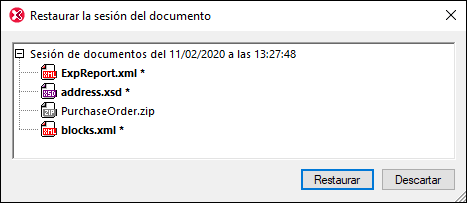
El estilo de fuente de los nombres de archivo que aparecen en este cuadro de diálogo, así como la presencia o ausencia de asteriscos, también proporcionan información:
•El estilo de fuente negrita y un asterisco indican que el archivo contiene cambios sin guardar. Al restaurar este archivo se recupera la última copia de seguridad que se haya guardado.
•El estilo normal indica que el archivo se guardó y no hay cambios sin guardar. Al restaurar este archivo se recupera la última versión que se guardó de él.
•Si el nombre del archivo aparece en gris, significa que el archivo ni se guardó ni hay una copia de seguridad de él (por ejemplo, porque es un archivo nuevo que no se llegó a editar). Este tipo de archivos no se pueden restaurar.
Desde este cuadro de diálogo puede:
•Hacer clic en Restaurar para restaurar los archivos en la IGU a partir de la última versión de su copia de seguridad.
•Haga clic en Descartar para no abrir ninguno de los archivos de la lista y descartar sus copias de seguridad.